Apple TVでできる11のこと
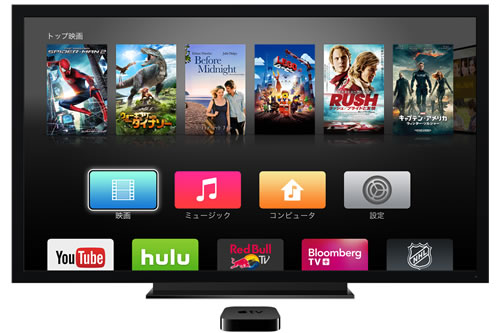
iPhoneやiPadのない生活は考えられないという声はしばし耳にしますが、Apple TVに至ってはあまり聞こえてきません。しかし、米Business Insiderが紹介したApple TVの11の活用方法を身につければ、あなたはもうApple TVのない生活に戻ることができなくなるかもしれません...。
Apple TVのリモコンには「Remote」アプリがおすすめ
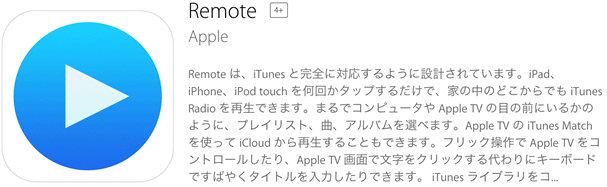
Apple TVのリモコンはあまり使い勝手がよくありません。リモコン自体が小さく、各ボタンの位置も近過ぎるため、例えば番組の検索やメニュー画面で何かを検索するときなど、文字の入力には一苦労です。
しかしiPhoneやiPad対応の「Remote」アプリを使えば、自宅のWi-Fiネットワークを介して、Apple TVを操作することができます。精度も悪くありません。検索をかけるときには、iPhoneやiPadのキーボードを使用するため、文字の入力も一瞬です。
「Remote」アプリは、App Storeから無料でダウンロードできます。
Apple TVを脱獄させて非公式のアプリをインストール
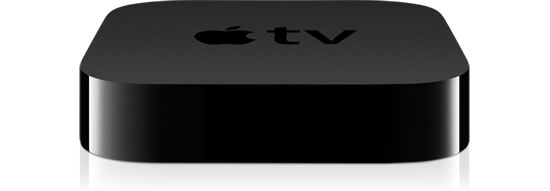
第3世代のApple TVは、第1世代や第2世代と違って、脱獄)ができないようになっています。こうした理由から、第2世代のApple TVは人気が高く、新品の第3世代モデルの2倍以上の価格で売られています。
脱獄後のApple TVでは、アップル非公式のアプリやストリーミングサービスを楽しむことができます。
脱獄していないApple TV には「PlexConnect」を

一方、脱獄に抵抗がある人や第3世代のApple TVを持っている人は、「PlexConnect」を利用するとよいでしょう。
PlexConnectとは、どのようなファイル形式の動画でも、テレビでストリーミング再生ができるツールです。iPhoneとiPad対応のアプリ「Plex」もあります。言わば、制限のないAirPlayのようなものです。
設定も簡単ですし、GitHubのウェブサイトではインストールガイドを見ることもできます。
iTunes以外のコンテンツを脱獄せずにストリーミング
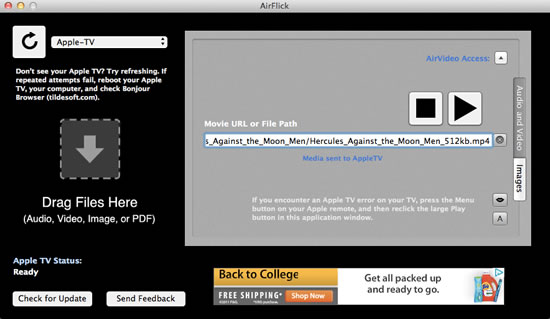
Mac対応の「AirFlick」というアプリを使えば、どのような形式の動画や音楽でも、脱獄せずにApple TVで再生することができます。iTunes以外のファイルも瞬時に変換できますので、再生までに時間がかかることもありません。このアプリを使えば、「正当な方法で」いつもとは違う動画や音楽をApple TVで楽しむことができます。
興味のある方は、ボブ・ロッシュ氏による動画ガイドをご覧ください。
動画ファイルをApple TV対応の形式に変換
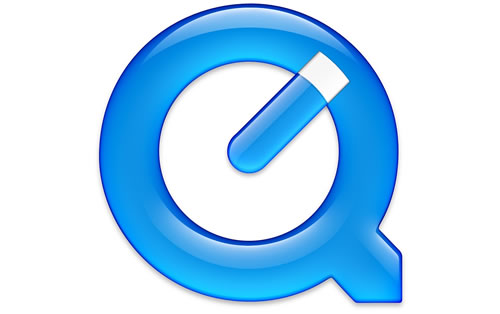
iTunesに対応していない動画がコンピューターに大量にある場合、変換ソフトを使うとよいでしょう。こうしたソフトには幾つか種類があります。例えば、Macに標準搭載のビデオ編集ソフト「iMovie」。ほかには変換ソフトの「QuickTime Pro(税別3333円)」があり、これはMacとWindowsの両バージョンがあります。「HandBrake(無料)」も同様のソフトで、これはMacとWindowsだけでなくLinuxでも使用することができます。
変換後の動画は、例えばiPadに取り込んでからApple TVを経由してAirPlayでテレビ画面に映し出すことができます。
DVDをリッピングしてApple TVで再生

すでにDVDで持っている映画をApple TVを使って見るのに、改めてiTunesでダウンロードする必要はありません。というのもこうしたDVDは、リッピングすればApple TVにストリーミングすることができるからです。リッピングには、Mac専用のリッピング・ソフト「RipIt(24.95ドル)(約3090円)」や、MacとWindowsのどちらにも対応している「HandBrake(無料)」などを利用するとよいでしょう。
AirPlayミラーリングで大画面を楽しむ

AirPlayミラーリングを使えば、iPhoneやiPad、Macなど手元のデバイスで見ているコンテンツを、ワイヤレスでテレビなどの大画面に反映したり表示したりすることができます。
ミラーリングの方法やiPhoneとiPadの対応機種については、アップルの公式ウェブサイトで確認することができます。Macについてはこちらのページで確認が可能です。
ただし、すべてのアプリがAirPlayに対応しているわけではありません。とは言え、例えば講演や製品デモ、ゲームなどをテレビに映して見たり遊んだりする分には問題ないでしょう。
TiVoに録画した番組をApple TVで再生

Roxioの「Toast Titanium(Mac専用のライティング・ソフトウェア)(99.99ドル)(約12380円)」を使えば、TiVo(ティーボ)に録画した番組にアクセスして、それをMacに保存することが可能です。その後、そのファイルをiTunesに取り込めば、Apple TVにストリーミングすることができます。この方法を使えば、ビデオレコーダーの空き容量を増やすこともできますし、映画やドラマなど新作が出るたびにiTunesで購入する必要もなくなります。
Apple TVを古いテレビで使うには

Apple TVは、HDMI端子を搭載していない古いモデルのテレビには、直接接続することができません。この場合、別途アダプター(コンポーネント変換器)を購入し、RCAケーブル(赤白黄色のRCA端子)を使って接続します。
コンポーネント変換器は、アマゾンなどで購入することができますので、インターネットで検索してみるとよいでしょう。
安定した通信には有線LANがお勧め

Apple TVをルーターのすぐ近くに設置している場合には、無線LANではなく有線LANで インターネットに接続することをお勧めします。というのもApple TVでは相当量の動画をストリーミング再生すると思われますので、特に古いルーターを使っている場合など、有線LANで接続した方が、通信がより安定するからです。
Apple TVでiTunesの曲をストリーミング

Apple TVでは、iTunesライブラリの動画だけでなく、音楽もテレビでストリーミング再生することができます。自宅にホームシアターがある場合には、例えばSonos(ソノス)のワイヤレス・ネットワーク・オーディオ・システムのようなオーディオ機器の代わりに、Apple TVのこの機能を利用するとよいでしょう。「Remote」アプリを使えば、iPhoneやiPadでも操作が可能です。
この機能を使うには、コンピューターでApple TVとiTunesのホームシェアリングをオンにする必要があります。
関連記事
| ・iOS 9に12.9インチiPad Proや次期Apple TV向けコードが見つかる、今秋発売か |
| ・Google、iPhoneでパソコンの遠隔操作ができる「Chrome Remote Desktop」を公開 |
| ・AndroidがiPhoneより優れている15の機能 |
最新情報
| iOS 17.4.1とiPadOS 17.4.1がリリース | 3/22 |
| 楽天モバイルが「最強青春プログラム」を提供、22歳になるまで毎月110ポイント還元 | 3/08 |
| iOS 17.4とiPadOS 17.4がリリース | 3/06 |
| iPhone 16、生成AI対応のSiri導入に向けマイク性能を改良か | 2/21 |
| auが「au海外放題」を提供、海外でデータ通信使い放題 24時間800円から | 2/20 |
| iPhone16 最新情報 これまでにわかっていること まとめ | 2/16 |
| 楽天モバイルが「最強家族プログラム」発表、1回線につき110円割引 最大20回線まで | 2/13 |
| ドコモがiPhone 15を44,000円割引、5G WELCOME割を一部改定 | 2/10 |
| iOS 17.3.1とiPadOS 17.3.1がリリース、バグ修正 | 2/09 |
| Apple、MacまたはiPadの学割購入で最大24,000円分のギフトカード進呈 | 2/03 |
| iPhone 最新情報 | iPad 最新情報 |
